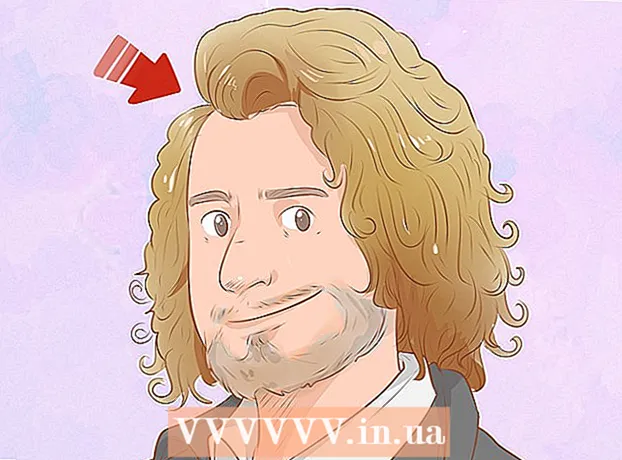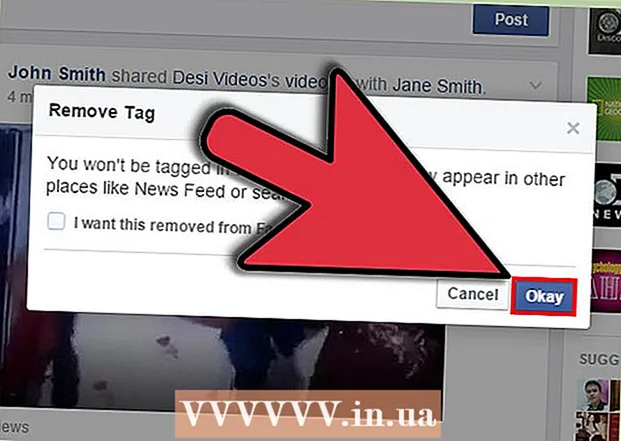Müəllif:
Monica Porter
Yaradılış Tarixi:
16 Mart 2021
YeniləMə Tarixi:
26 İyun 2024
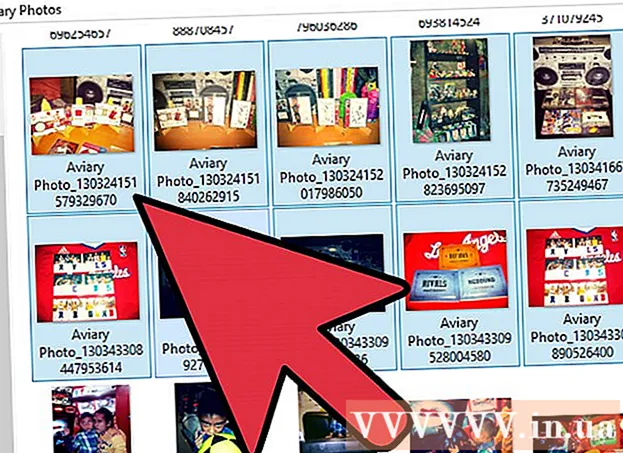
MəZmun
Şəkillər mobil telefona köçürməyin müxtəlif yolları var. Seçimləriniz prosesin xüsusiyyətindən asılıdır: özünüzə və ya başqasına şəkillər göndərirsiniz? Alıcı bir smartfon (iPhone, Android, Windows) istifadə edirmi? Şəkil kompüterinizdədir, yoxsa telefonunuzda? Bu sualların cavabları şəkillər göndərməyin düzgün yolunu seçməyinizə kömək edəcəkdir.
Addımlar
Metod 4-dən 1: Fotoşəkilləri kompüterdən telefona bir e-poçt göndərin
Kompüterinizdə e-poçt proqramını və ya veb səhifəni açın. Fotoşəkli göndərdiyiniz telefon e-poçtu dəstəkləyirsə, cihaz şəkli əlavə olaraq yükləyə bilməlidir. Cihazınıza MMS mesajları (multimedia mesajlaşma xidməti) də göndərə bilərsiniz.

Yeni bir mesaj yazın. Bu günlərdə əksər smartfonlar elektron poçtu cihazdan yoxlamağa imkan verir.
Bir şəkil əlavə edin. Kompüterinizdəki şəkillərə baxmaq üçün kompozisiya pəncərəsindəki "Əlavələr" düyməsini vurun. Əksər e-poçt xidmətləri 20 MB-a qədər e-poçt göndərməyi dəstəkləyir, bu da hər e-poçt üçün təxminən 5 şəkildir.
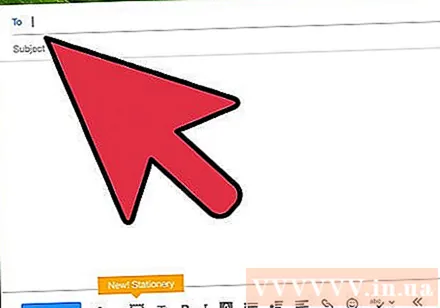
Alıcının adını daxil edin. Görünüşü kimə göndərdiyinizə görə bir neçə yol var:- Ənənəvi e-poçtla - Telefonunuza şəkillər köçürürsünüzsə, öz e-poçt adresinizi daxil edin. Şəkillərinizi başqasına ötürürsünüzsə və telefonu e-poçt qəbul edə bilirsə, tez-tez istifadə olunan digər şəxsin e-poçt adreslərini daxil edin.
- MMS ilə - Mesajın cihazınıza MMS olaraq göndərilməsini istəyirsinizsə, alıcının MMS adresindən istifadə edin. Birinin MMS ünvanını necə tapmağı öyrənmək üçün onlayn baxın.Xəritəyə baxarkən SMS ünvanını deyil, düzgün MMS ünvanını seçdiyinizdən əmin olun.

E-poçt göndərin. Fotoşəklin e-poçt / mesaj xidmətinə yüklənməsini və alıcıya göndərilməsini gözləməlisiniz.
Telefonunuza göndərilən şəkli ehtiva edən e-poçt və ya MMS mesajını açın. Fotonu özünüzə göndərirsinizsə, məzmunu dərhal telefonunuzda görünəcəkdir. Telefonunuzun açıq və şəbəkə bağlantısı olduğundan əmin olun.
- MMS mesajları almaq üçün cihazınızın mobil məlumat bağlantısına ehtiyacı var.
Fotonu saxla. Proses telefondan telefona dəyişir, ancaq ümumiyyətlə ekranda açıq bir fotoya uzun müddət basa və ya Menyu düyməsini basaraq dosyanı telefonunuza saxlamağı seçə bilərsiniz. E-poçt / mesajdakı hər bir şəkil üçün bu əməliyyatı təkrarlayın. reklam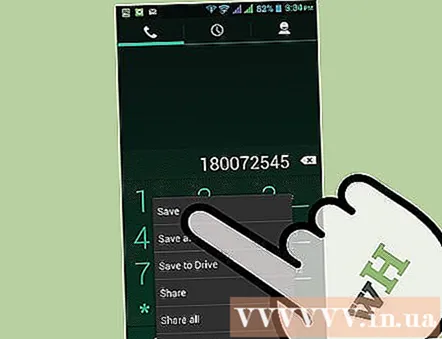
Metod 4-dən 2: Fotoşəkilləri bir telefondan digərinə göndərin
Göndərmək istədiyiniz telefonda fotonu açın. Şəkillər tətbiqatından istifadə edərək göndərmək istədiyiniz fotonu açın.
"Paylaş" düyməsini vurun. Bu düymənin işarəsi istifadə etdiyiniz telefon və versiyaya görə dəyişəcəkdir.
Bir şəkil paylaşma metodunu seçin. Telefonunuzda quraşdırdığınız müxtəlif tətbiqetmələrə görə bir çox seçim var.
- E-poçt - Fotoşəkil e-poçt eki olaraq göndəriləcək.
- Mesajlaşma - Fotoşəkil mətn mesajı eki (MMS) və ya iMessage vasitəsi ilə göndəriləcək (siz və alıcı hər ikisi Apple iPhone istifadə edirsinizsə).
- Tətbiqə Xüsusi Seçimlər - Hansı tətbiqetmələri quraşdırdığınıza görə Facebook, Hangouts, WhatsApp və s. Daxil olmaqla fərqli seçimlərin siyahısı görünəcək. Ehtiyaclarınıza və alıcıya ən uyğun olanı seçin.
Mesajın göndərilməsini tamamlayın. Bu proses seçdiyiniz şəkillərin göndərilmə üsulundan asılı olaraq dəyişəcəkdir. Birdən çox şəkil göndərməyiniz biraz çəkə bilər. reklam
Metod 3-dən 3: Fotoşəkilləri kompüterdən iPhone-a köçürün
Transfer etmək istədiyiniz bütün şəkilləri bir qovluğa birləşdirin. Bu fotoşəkil daxilində birdən çox alt qovluq yarada bilərsiniz, bütün şəkillər eyni yerdə olduğu müddətdə, iPhone-a şəkillər əlavə etmək daha asan olacaq.
İPhone'u USB kabeli vasitəsilə kompüterə qoşun.
İTunes'u açın. İTunes'u necə yükləmək və qurmaq barədə daha çox onlayn məlumat əldə edin.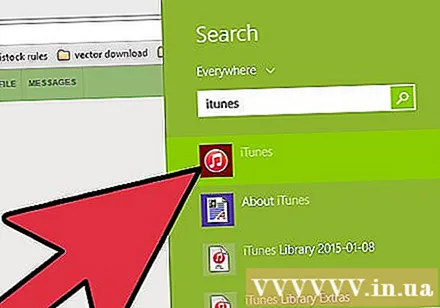
İPhone seçin. IPhone'unuzu əvvəllər kompüterinizə bağlamamısınızsa, kompüterinizə Apple ID-dən istifadə etməyə icazə verin. iTunes bu prosesdə sizə rəhbərlik edəcək və Apple ID və şifrənizi daxil etməyinizi xahiş edəcəkdir.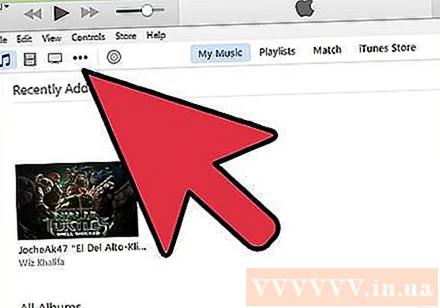
- Ayrıca iPhone ekranında bu kompüterə etibar etməyiniz istənəcəkdir.
İPhone'unuzu seçdikdən sonra, soldakı menyuda Fotoşəkil seçimini basın.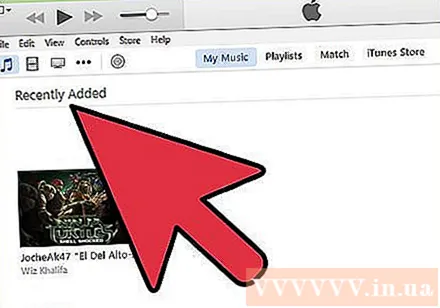
"Fotoları sinxronlaşdır" qutusunu yoxlayın.
Köçürmək istədiyiniz şəkilləri olan qovluğu seçin.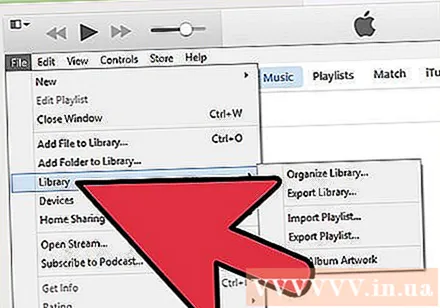
Düyməni vurun.Müraciət edin (Müraciət edin). Şəkilləriniz iPhone ilə sinxronlaşdırılacaq və Şəkillər tətbiqində tapıla bilər. reklam
Metod 4-dən 4: Fotoşəkilləri kompüterdən Android telefona köçürün
Kompüteri hazırlayın. Kompüterinizin əməliyyat sistemindən asılı olaraq əvvəlcə nəzərə alınmalı olan bir neçə şey var: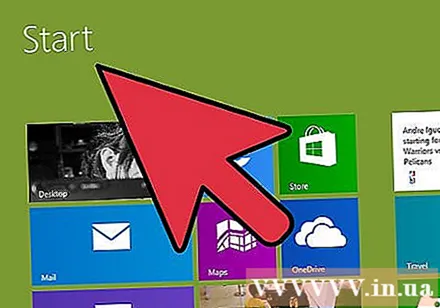
- Windows - Kompüterdə Windows Media Player 10 və ya daha yenisi olmalıdır. "Kömək" menyusunu tıklayaraq və "Yeniləmələri yoxla" seçərək yeniləmələri yoxlaya bilərsiniz.
- Mac OS X - Android File Transfer alətini Google-dan yükləməlisiniz. Bu yardım proqramı Android cihazınızı Mac kompüterinizə bağlamağa imkan verəcəkdir. Siz pulsuz yükləyə bilərsiniz.
Android cihazınızı USB kabeli vasitəsilə kompüterinizə qoşun. Windows-da Autoplay pəncərəsi görünəcəkdir. Bir Mac istifadə edirsinizsə, Android cihaz masaüstündə görünəcək.
Fayllara baxmaq üçün Android cihazınızı kompüterinizdə açın. Android cihazınızdakı bütün faylları ehtiva edən bir sıra qovluq görünəcək.
Şəkillər qovluğunu açın. Buradakı fotoları köçürmək üçün ən yaxşı yerdir, çünki Android-dəki Qalereya və ya Fotoşəkil tətbiqi bu qovluqdan fotoları avtomatik yükləyəcəkdir.
İstədiyiniz fotoları Android cihazınızdakı Şəkillər qovluğuna kopyalayın. Şəkilləri kopyalayıb yapışdırıb sürükləyə və Şəkillər qovluğuna ata bilərsiniz. Bir çox şəkli kopyalasanız biraz vaxt ala bilər.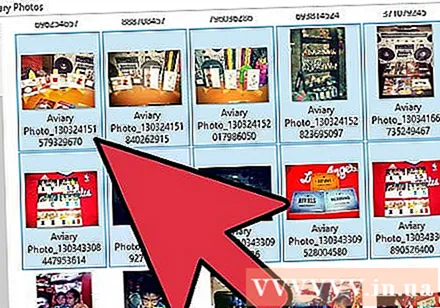
- Fayl ötürülməsi tamamlanana qədər Android telefonunu ayırmayın.